- Ako tijekom nadogradnje na Windows 10 dobivate šifru pogreške 0x0, provjerite ne ometa li određeni softver proces.
- Oštećena instalacija sustava Windows može uzrokovati ovaj problem, pa ćete ga možda morati popraviti.
- U nekim slučajevima, jedini način rješavanja ovog problema je izvođenje nadogradnje na mjestu.
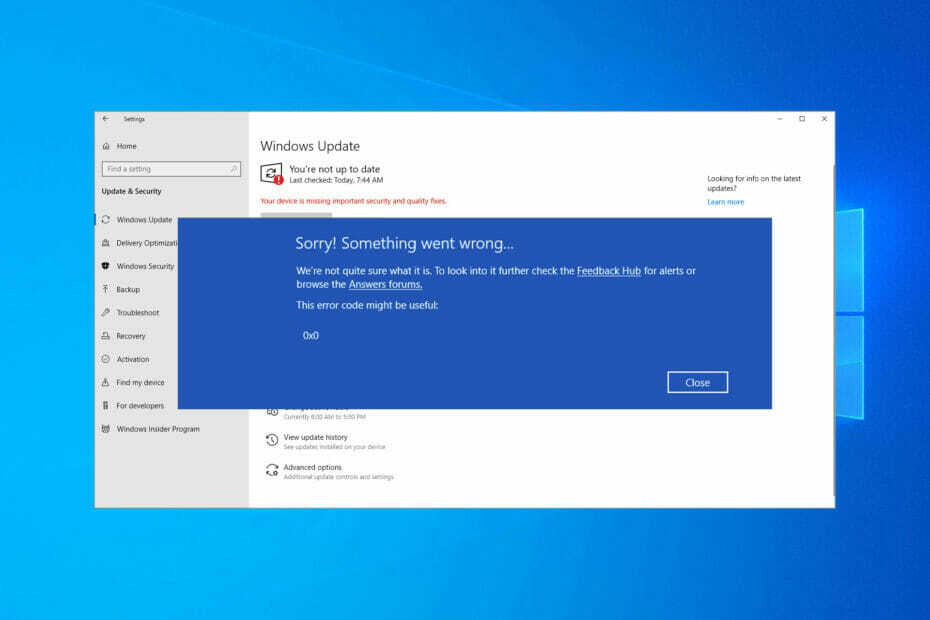
xINSTALIRAJTE KLIKOM NA DATOTEKU ZA PREUZIMANJE
Ovaj softver će popraviti uobičajene računalne pogreške, zaštititi vas od gubitka datoteka, zlonamjernog softvera, kvara hardvera i optimizirati vaše računalo za maksimalnu učinkovitost. Riješite probleme s računalom i uklonite viruse sada u 3 jednostavna koraka:
- Preuzmite alat za popravak računala Restoro koji dolazi s patentiranim tehnologijama (dostupan patent ovdje).
- Klik Započni skeniranje kako biste pronašli probleme sa sustavom Windows koji bi mogli uzrokovati probleme s računalom.
- Klik Popravi sve kako biste riješili probleme koji utječu na sigurnost i performanse vašeg računala
- Restoro je preuzeo 0 čitatelji ovog mjeseca.
Postoje razne vrste pogrešaka na koje možete naići prilikom nadogradnje, ali danas ćemo se usredotočiti na šifru pogreške nadogradnje sustava Windows 10 0x0.
Ova pogreška spriječit će vas u nadogradnji i može učiniti vaše računalo ranjivim na napade zlonamjernog softvera. Osim toga, također ćete propustiti nove i uzbudljive značajke.
Srećom, postoje načini za ispravljanje ove pogreške, a u današnjem vodiču ćemo vam pokazati najbolje metode koje možete koristiti za rješavanje ovog problema.
Zašto se pojavljuje kod pogreške 0x0 kada pokušam instalirati jezični paket za Windows 10?
U većini slučajeva ove se vrste pogrešaka pojavljuju jer je vaša instalacija oštećena. Postoji više razloga za pojavu ovog problema, tako da određivanje točnog uzroka nije uvijek jednostavno.
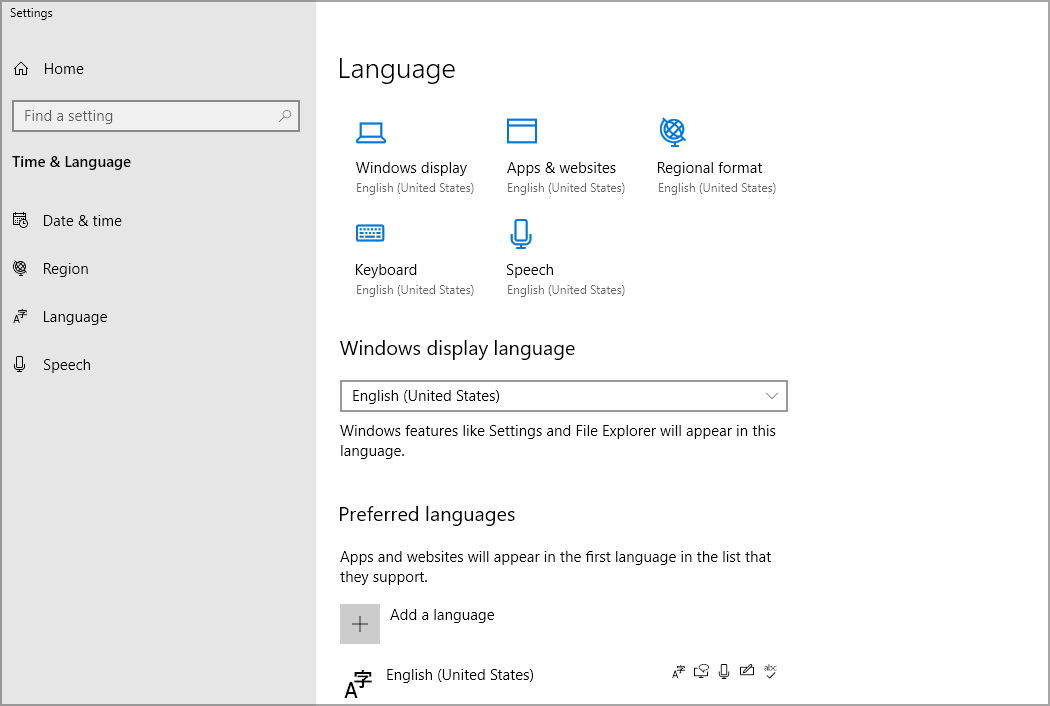
Ako je instalacija oštećena, popravak pomoću sučelja naredbenog retka mogao bi biti najbolje rješenje za vas.
Kako mogu popraviti kôd pogreške nadogradnje sustava Windows 10 0x0?
1. Uklonite svoj antivirusni softver
- Pritisnite Windows tipka + ja za otvaranje Postavke app.
- Idite na aplikacije odjeljak.

- Odaberite svoj antivirusni softver i kliknite na Deinstaliraj.

- Slijedite upute na zaslonu kako biste dovršili postupak.
- Nakon što se softver ukloni, pokušajte ponovno izvršiti nadogradnju.
Korisnici su prijavili probleme s McAfeeom i Avastom, stoga ih svakako uklonite. Kad smo već kod toga, imamo koristan vodič o tome kako potpuno ukloniti McAfee pa svakako provjeri.
2. Koristite naredbu DISM
- Pritisnite Windows tipka + x i odaberite Windows PowerShell (administrator).
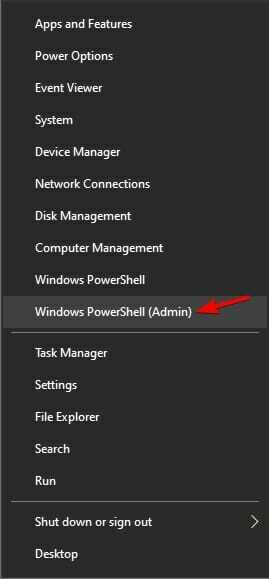
- Kada se PowerShell otvori, pokrenite sljedeće naredbe:
DISM /Online /Cleanup-Image /CheckHealth
DISM /Online /Cleanup-Image /ScanHealth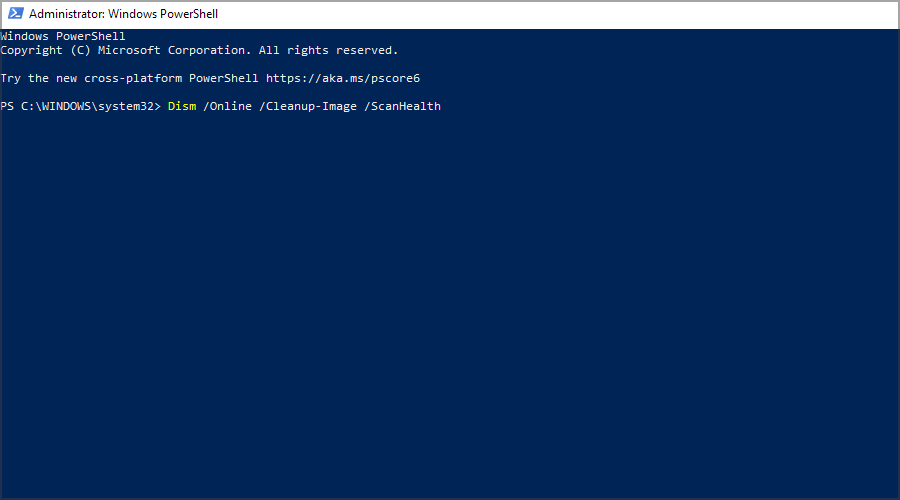
DISM /Online /Cleanup-Image /RestoreHealth
Prve dvije naredbe će skenirati vašu instalaciju za bilo kakvu štetu, a posljednja će izvršiti popravak. Nije potrebno pokrenuti sve tri naredbe, tako da možete pokrenuti samo posljednju.
U slučaju da niste upoznati s tim, trebali biste pročitati naš vodič kako koristiti DISM za popravak vaše instalacije.
3. Uklonite upravljačke programe svoje grafičke kartice i ponovno pokrenite uslugu objavljivanja resursa za otkrivanje funkcija
- Pritisnite Windows tipka + x i biraj Upravitelj uređaja s popisa.

- Pronađite upravljački program svoje grafičke kartice na popisu, kliknite ga desnom tipkom miša i odaberite Deinstalirajte uređaj.
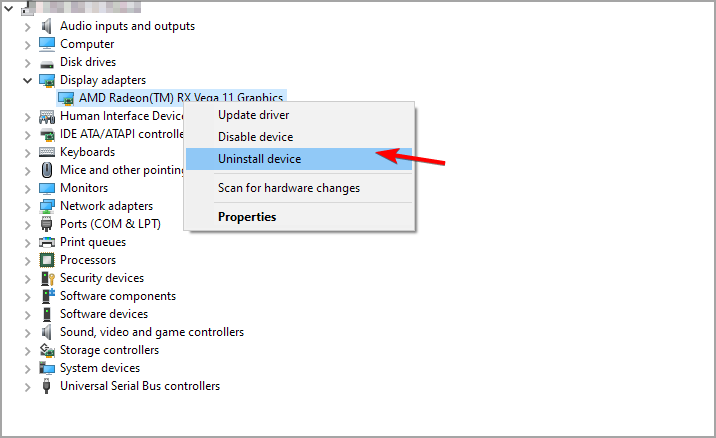
- Ček Izbrišite softver upravljačkog programa za ovaj uređaj i kliknite na Deinstaliraj.

Ako želite potpuno deinstalirati svoje upravljačke programe, možda ćete htjeti koristiti specijalizirani softver kao što je DDU. Da biste saznali više, pročitajte naš vodič kako koristiti Display Driver Uninstaller.
Zastarjeli ili oštećeni upravljački programi mogu uzrokovati probleme poput ovog, stoga je važno da ih redovito ažurirate. Ručno to učiniti može biti zamoran zadatak, osobito ako trebate ažurirati više upravljačkih programa.
Međutim, postoje alati kao što je DriverFix koji ovaj proces mogu učiniti mnogo bržim skeniranjem vašeg sustava i automatskim ažuriranjem svih vaših upravljačkih programa.
⇒ Nabavite DriverFix
Sada deaktivirajmo potrebnu uslugu na sljedeći način:
- Pritisnite Windows tipka + R i uđi usluge.msc. Pritisnite Unesi.
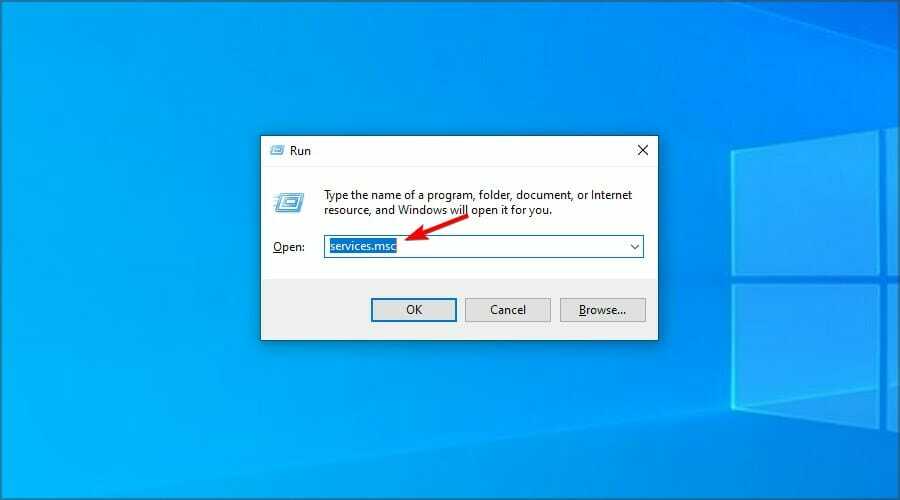
- Pronaći Publikacija resursa za otkrivanje funkcija i dvaput ga kliknite.

- Ako je usluga pokrenuta, kliknite na Stop dugme.

- Sada pričekajte nekoliko trenutaka i ponovno omogućite uslugu.
Nakon što to učinite, pokušajte još jednom nadograditi. Također možete pokušati onemogućiti ili omogućiti Publikaciju resursa za otkrivanje funkcija i provjeriti pomaže li to.
- Popravak: kod pogreške Windows Update 0x80070003 u sustavu Windows 10/11
- Popravite pogrešku Windows Update 0x80080005 u 8 jednostavnih koraka
- Popravak: Pogreška vraćanja sustava 0x800700b7 u sustavu Windows 10/11
- Popravak: Bluetooth prijenos datoteka ne radi u sustavu Windows 10/11
4. Izvršite nadogradnju na mjestu
- Idite na Stranica za preuzimanje sustava Windows 10.
- U Napravite instalacijski medij za Windows 10 odjeljak kliknite na Preuzmite alat sada.

- Nakon što je preuzimanje završeno, pokrenite program.
- Prihvatite uvjete pružanja usluge i slijedite upute na zaslonu.
- Svakako odaberite Nadogradite ovo računalo sada.
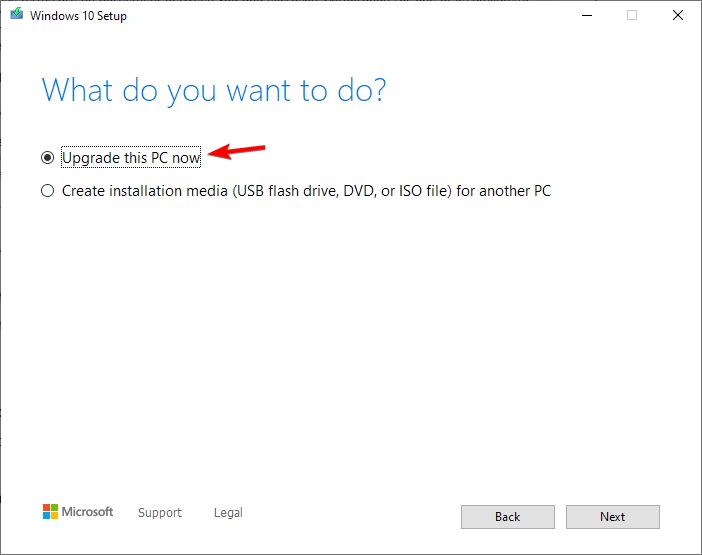
- Kada je vaš doseg Spreman za instalaciju na zaslonu, provjerite je li odabrana opcija Zadrži datoteke. Ako ne, kliknite na Promijenite što zadržati i promijenite ga.
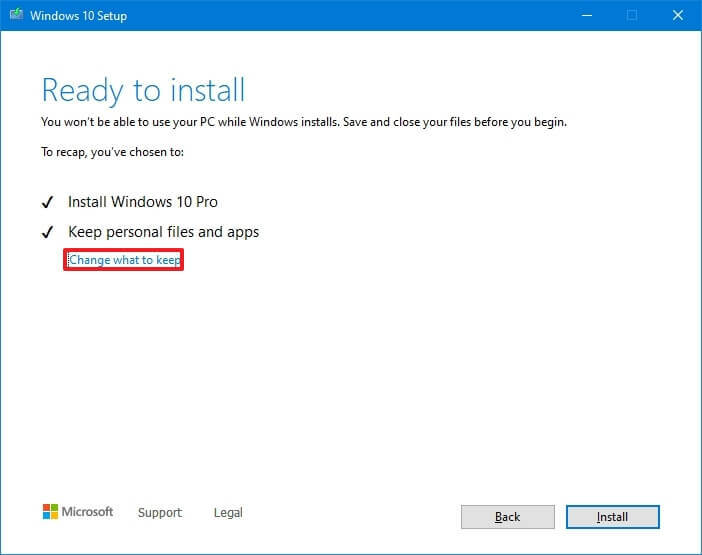
- Započnite proces i pričekajte da se završi. Imajte na umu da proces može trajati više od sat vremena.
Nakon što je proces dovršen, morate ponovno pokušati izvršiti nadogradnju. Izvođenjem nadogradnje na mjestu popraviti ćete svoju instalaciju i nadamo se da ćete također moći izvršiti nadogradnju.
Zašto se kod pogreške = 0x0 pojavljuje tijekom popravka pokretanja sustava Windows 10?
U slučaju da se ova pogreška pojavi čak i tijekom popravka, to znači da je slika za oporavak oštećena. Možda ćete moći riješiti ovaj problem pomoću određenih alata naredbenog retka.
Ako to ne uspije, nadogradnja na mjestu ili čak čista instalacija mogla bi biti jedina opcija.
Kod pogreške 0x0 tijekom nadogradnje na Windows 10 može biti problematičan i obično se javlja ako određena usluga ili softver ometa proces nadogradnje.
U slučaju da problem i dalje postoji, možda biste željeli pročitati naš vodič o tome što učiniti ako imate ne može nadograditi na najnoviju verziju sustava Windows 10.
Jeste li pronašli alternativno rješenje za ovaj problem? Ako je tako, slobodno ga podijelite s nama u odjeljku za komentare u nastavku.
 Još uvijek imate problema?Popravite ih ovim alatom:
Još uvijek imate problema?Popravite ih ovim alatom:
- Preuzmite ovaj alat za popravak računala ocjenjeno Sjajno na TrustPilot.com (preuzimanje počinje na ovoj stranici).
- Klik Započni skeniranje kako biste pronašli probleme sa sustavom Windows koji bi mogli uzrokovati probleme s računalom.
- Klik Popravi sve za rješavanje problema s patentiranim tehnologijama (Ekskluzivni popust za naše čitatelje).
Restoro je preuzeo 0 čitatelji ovog mjeseca.

![Nismo mogli dodati sve vaše privitke pogreška aplikacije Mail [FIX]](/f/79944dd81610b4307dca2585779ad98b.jpg?width=300&height=460)
